AnyConnect: Instalación de un certificado autofirmado como origen de confianza
Objetivo
El objetivo de este artículo es guiarle en la creación e instalación de un certificado autofirmado como origen de confianza en un equipo con Windows. Esto eliminará la advertencia "Servidor no fiable" en AnyConnect.
Introducción
Cisco AnyConnect Virtual Private Network (VPN) Mobility Client proporciona a los usuarios remotos una conexión VPN segura. Proporciona las ventajas de un cliente VPN Cisco Secure Sockets Layer (SSL) y admite aplicaciones y funciones no disponibles para una conexión VPN SSL basada en navegador. AnyConnect VPN, que utilizan habitualmente los trabajadores remotos, permite a los empleados conectarse a la infraestructura de la red corporativa como si estuvieran físicamente en la oficina, incluso cuando no lo están. Esto aumenta la flexibilidad, movilidad y productividad de sus trabajadores.
Los certificados son importantes en el proceso de comunicación y se utilizan para comprobar la identidad de una persona o dispositivo, autenticar un servicio o cifrar archivos. El certificado autofirmado es un certificado SSL firmado por su propio creador.
Al conectarse a AnyConnect VPN Mobility Client por primera vez, los usuarios pueden encontrar una advertencia de "Servidor no fiable", como se muestra en la imagen de abajo.
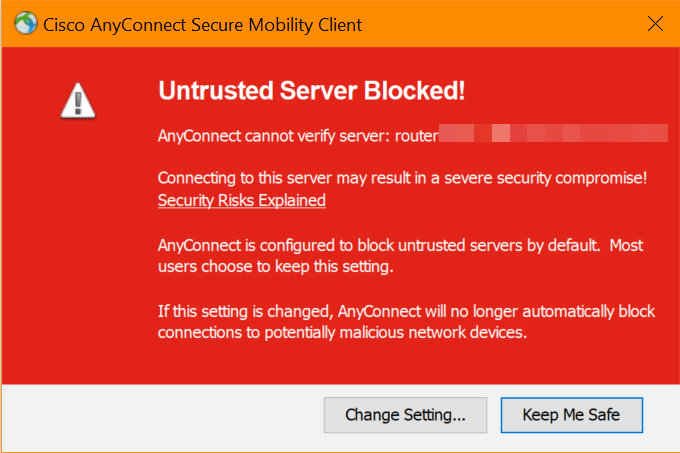
Siga los pasos descritos en este artículo para instalar un certificado autofirmado como origen de confianza en un equipo con Windows y eliminar este problema.
Versión de software de AnyConnect
- AnyConnect - v4.9.x (descargue la última versión)
Comprobar configuración de hora
Como requisito previo, debe asegurarse de que el router tiene establecida la hora correcta, incluida la zona horaria y la configuración del horario de verano.
Paso 1
Vaya a System Configuration > Time.
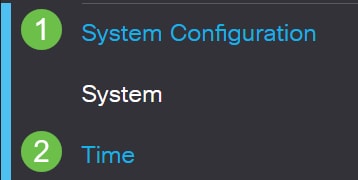
Paso 2
Asegúrese de que todo está configurado correctamente.
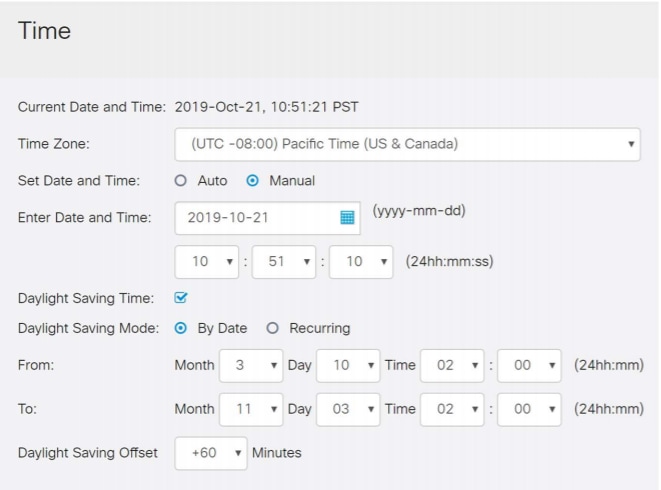
Crear un certificado autofirmado
Paso 1
Inicie sesión en el router de la serie RV34x y navegue hasta Administration > Certificate.
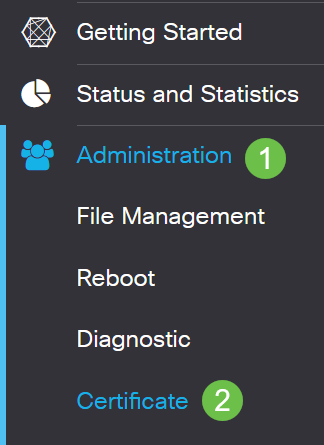
Paso 2
Haga clic en Generar CSR/certificado.

Paso 3
Rellene la siguiente información:
- Tipo: Certificado con firma automática
- Nombre del certificado: (Cualquier nombre que elija)
- Nombre alternativo del asunto: Si se va a utilizar una dirección IP en el puerto WAN, seleccione IP Address debajo del cuadro o FQDN si va a utilizar el nombre de dominio completamente calificado. En el cuadro, introduzca la dirección IP o FQDN del puerto WAN.
- Nombre del país (C): Seleccione el país donde se encuentra el dispositivo
- Nombre del estado o provincia (ST): Seleccione el estado o la provincia donde se encuentra el dispositivo
- Nombre de la localidad (L): (Opcional) Seleccione la localidad en la que se encuentra el dispositivo. Podría ser una ciudad, un pueblo, etc.
- Nombre de la organización (O): (Opcional)
- Nombre de la unidad organizativa (OU): Nombre de la empresa
- Nombre común (NC): Esto DEBE coincidir con lo que se estableció como el nombre alternativo del sujeto
- Correo electrónico (E): (Opcional)
- Longitud de cifrado de clave: 2048
- Duración válida: Este es el periodo de validez del certificado. El valor predeterminado es 360 días. Puede ajustarlo al valor que desee, hasta 10.950 días o 30 años.
Haga clic en Generar.

Paso 4
Seleccione el certificado que acaba de crear y haga clic en Select as Primary Certificate .
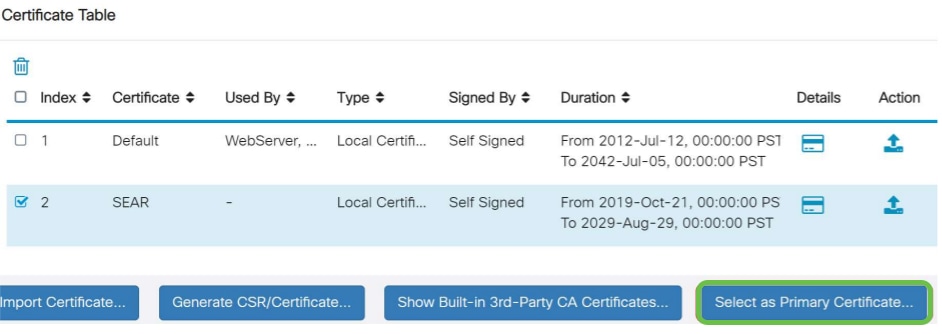
Paso 5
Actualice la interfaz de usuario (IU) web. Dado que se trata de un certificado nuevo, tendrá que volver a iniciar sesión. Una vez que haya iniciado sesión, vaya a VPN > SSL VPN.
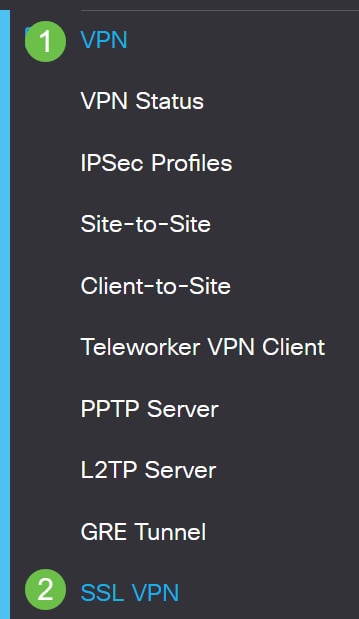
Paso 6
Cambie Certificate File por el certificado recién creado.
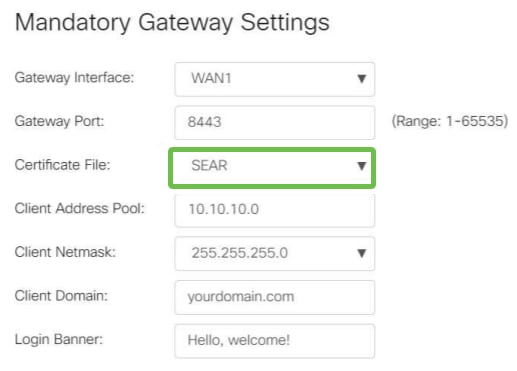
Paso 7
Haga clic en Apply (Aplicar).
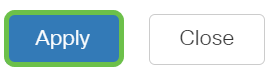
Instalación de un certificado autofirmado
Para instalar un certificado autofirmado como origen de confianza en un equipo con Windows y eliminar la advertencia de "Servidor no fiable" en AnyConnect, siga estos pasos:
Paso 1
Inicie sesión en el router de la serie RV34x y navegue hasta Administration > Certificate.
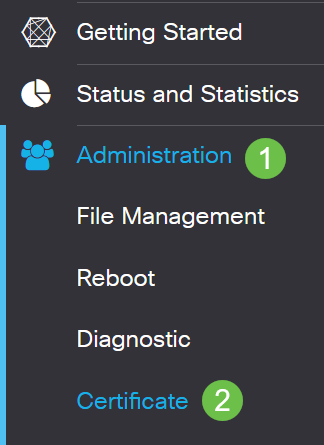
Paso 2
Seleccione el certificado autofirmado predeterminado y haga clic en el botón Exportar para descargar el certificado.
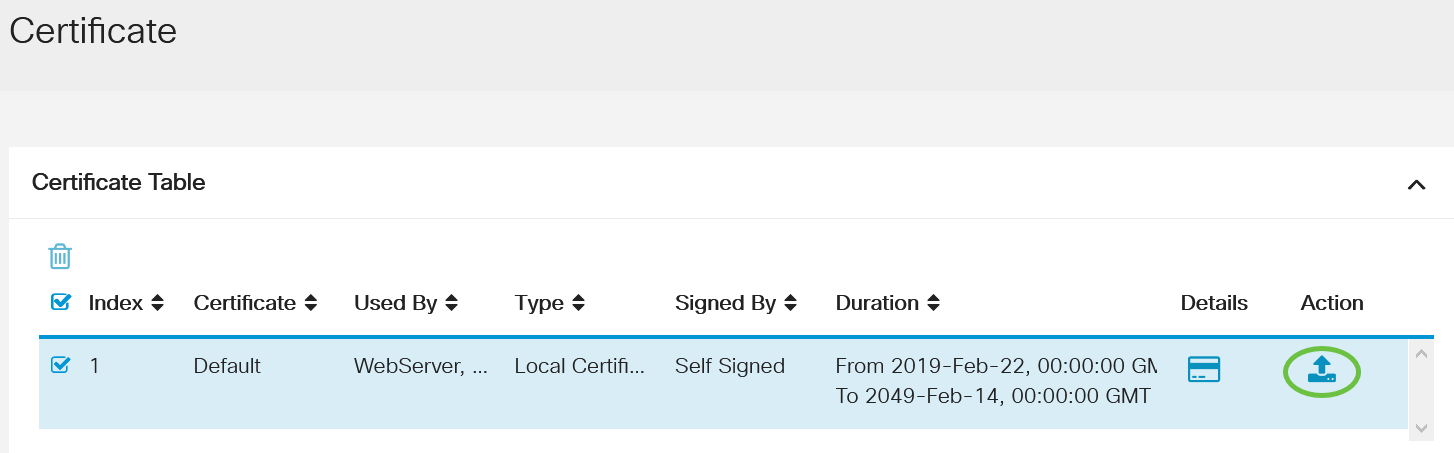
Paso 3
En la ventana Exportar certificado, ingrese una contraseña para su certificado. Vuelva a introducir la contraseña en el campo Confirmar contraseña y, a continuación, haga clic en Exportar.
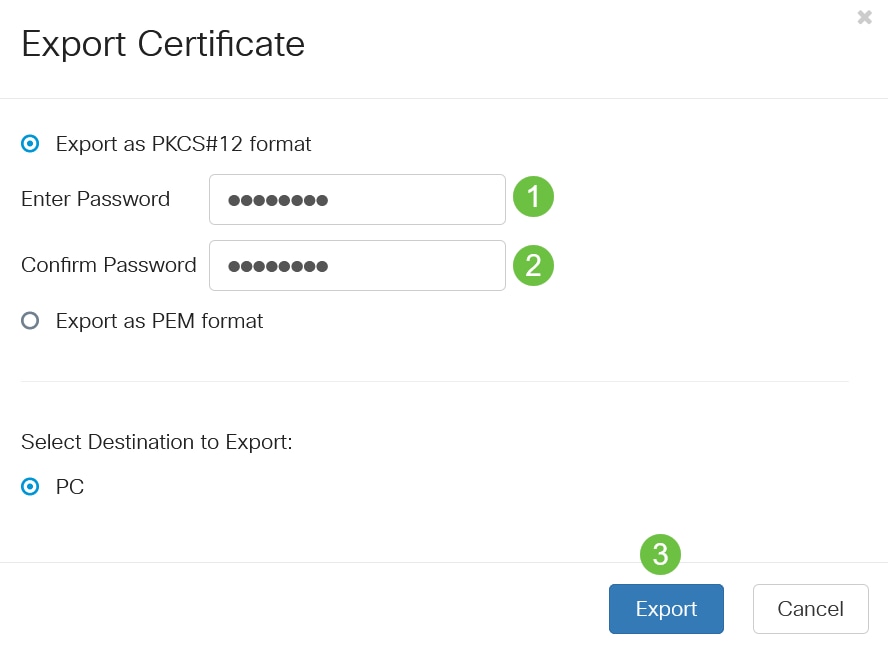
Paso 4
Aparecerá una ventana emergente para notificar que el certificado se ha descargado correctamente. Click OK.
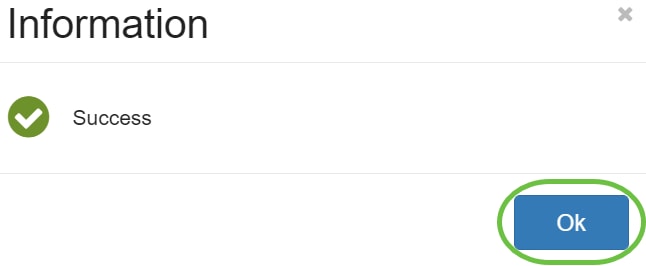
Paso 5
Una vez descargado el certificado en el equipo, localice el archivo y haga doble clic en él.
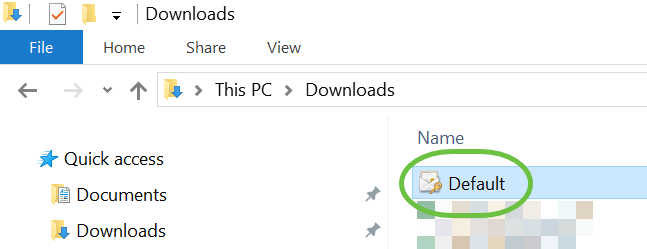
Paso 6
Aparecerá la ventana Asistente para importación de certificados. Para Store Location, seleccione Local Machine. Haga clic en Next (Siguiente).
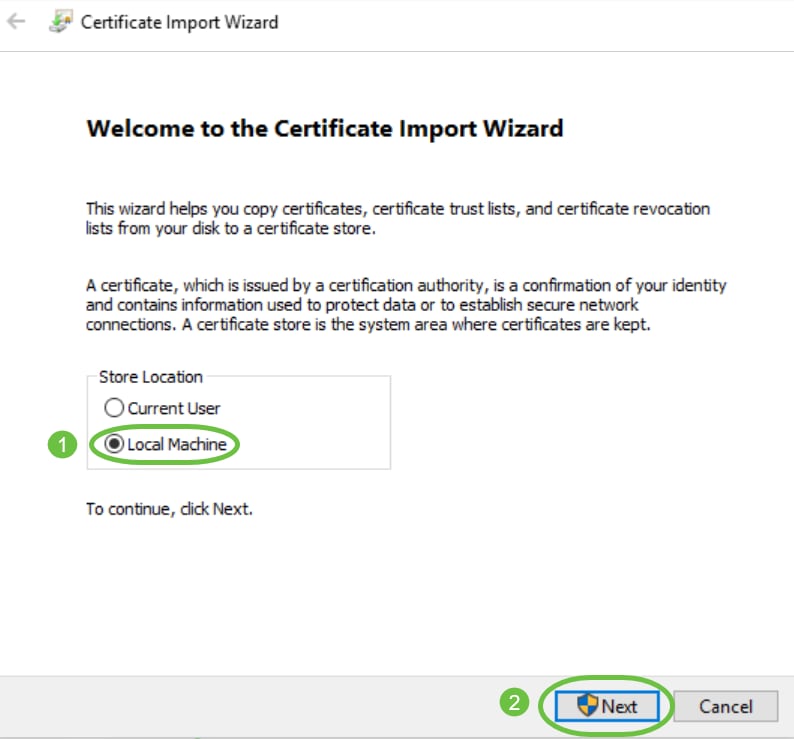
Paso 7
En la siguiente pantalla se mostrará la ubicación y la información del certificado. Haga clic en Next (Siguiente).
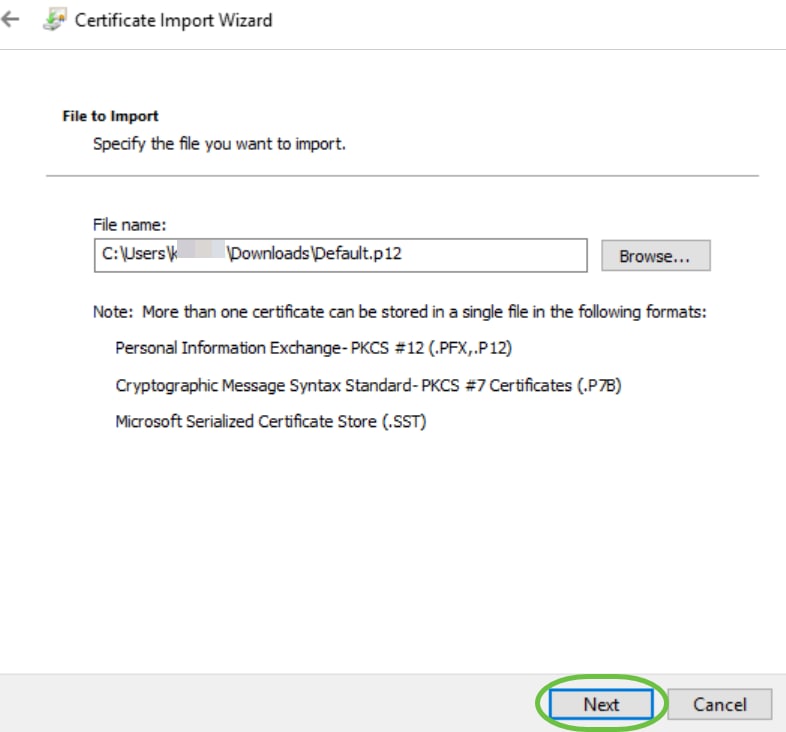
Paso 8
Ingrese la Contraseña que seleccionó para el Certificado y haga clic en Siguiente.
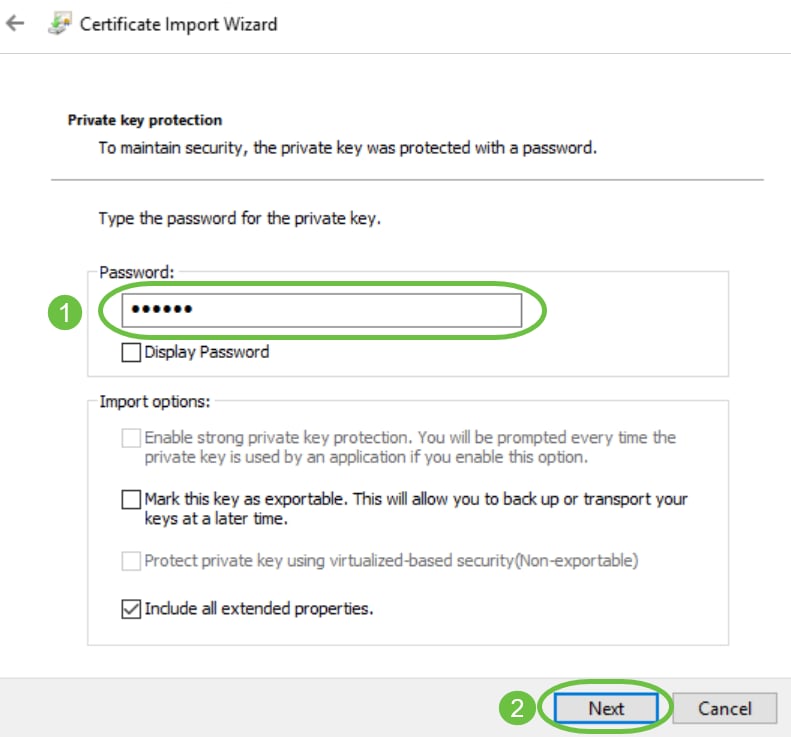
Paso 9
En la siguiente pantalla, seleccione Place all certificates in the following store y, a continuación, haga clic en Browse.
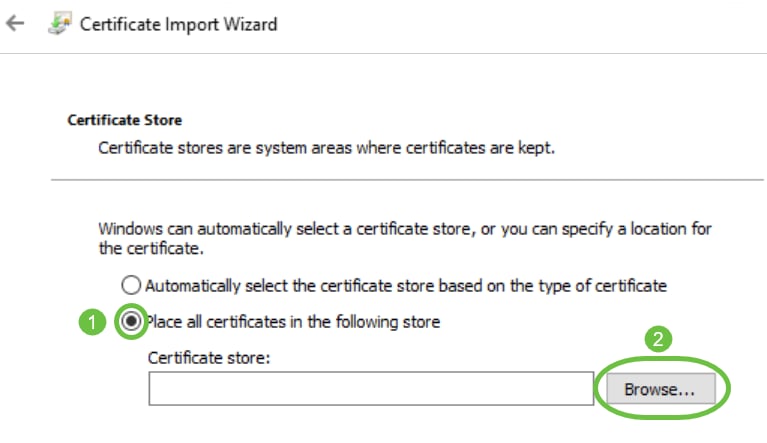
Paso 10
Seleccione Trusted Root Certification Authorities y haga clic en Aceptar.
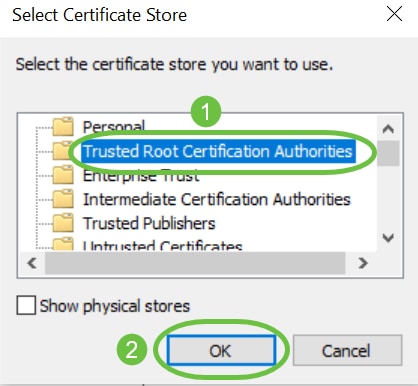
Paso 11
Haga clic en Next (Siguiente).
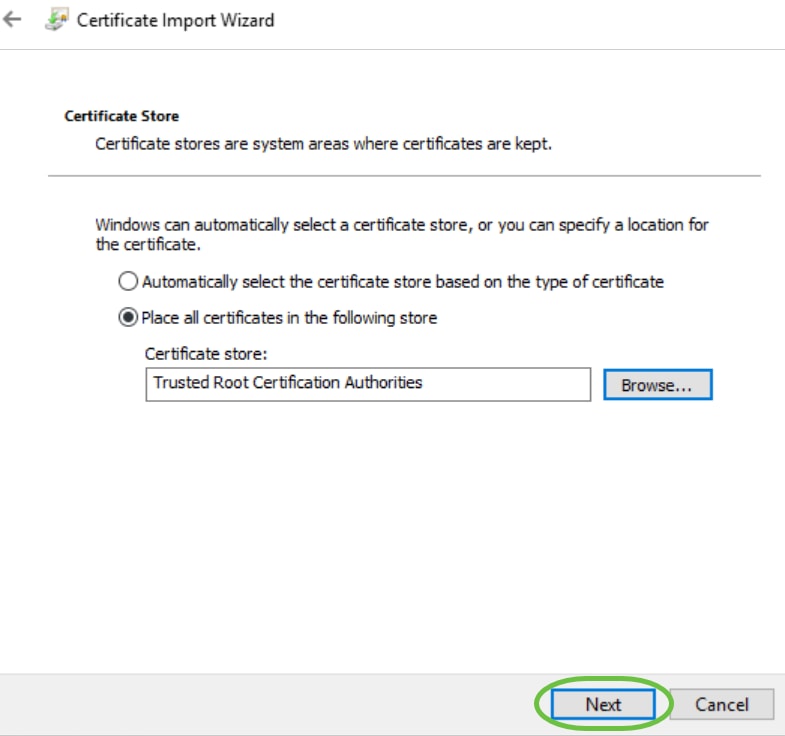
Paso 12
Se mostrará un resumen de la configuración. Haga clic en Finalizar para importar el certificado.
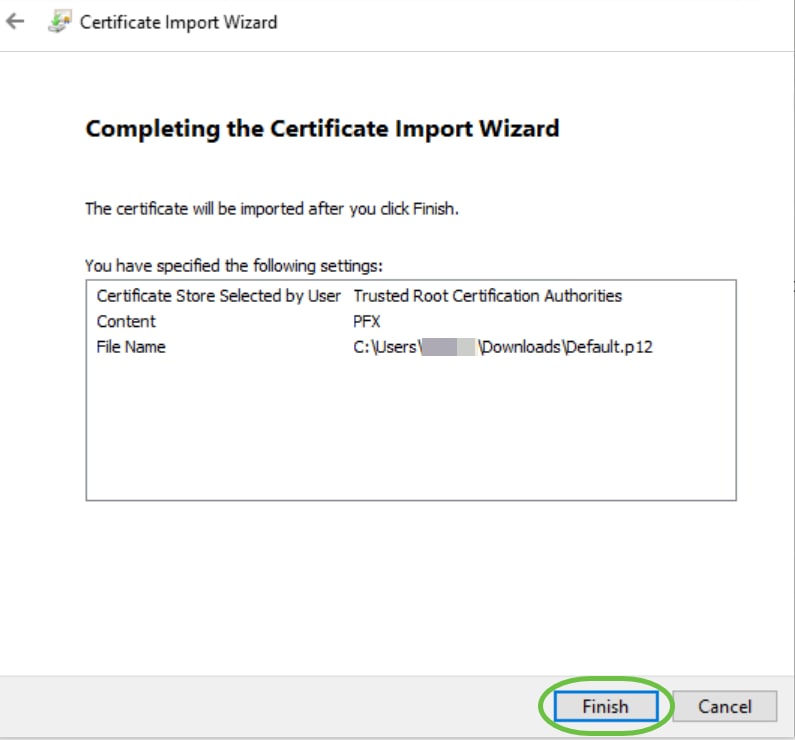
Paso 13
Verá una confirmación de que el certificado se ha importado correctamente. Click OK.
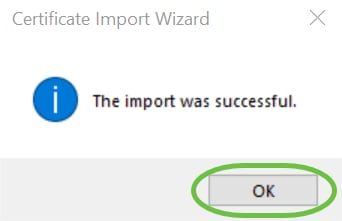
Paso 14
Abra Cisco AnyConnect e intente conectarse de nuevo. Ya no debería ver la advertencia de servidor no fiable.
Conclusión
¡Ahí lo tiene! Ahora ha aprendido correctamente los pasos para instalar un certificado autofirmado como origen de confianza en un equipo con Windows, para eliminar la advertencia "Servidor no fiable" en AnyConnect.
 Comentarios
Comentarios